विज्ञापन
 IOS अपडेट में बहुत से नए फीचर्स जुड़ते हैं, जिनका हम अक्सर फायदा नहीं उठाते हैं। IPhone, iPad या iPod टच उपयोगकर्ताओं के लिए सबसे हाल ही में iOS 5.0 और 5.1 अपडेट डिवाइस को थोड़ा आसान बनाते हैं iPhone कैमरा के लिए कई उपयोगी सुविधाओं के साथ नेविगेट करने के लिए, और शायद कम ज्ञात पसंद विकल्प में समायोजन क्षेत्र।
IOS अपडेट में बहुत से नए फीचर्स जुड़ते हैं, जिनका हम अक्सर फायदा नहीं उठाते हैं। IPhone, iPad या iPod टच उपयोगकर्ताओं के लिए सबसे हाल ही में iOS 5.0 और 5.1 अपडेट डिवाइस को थोड़ा आसान बनाते हैं iPhone कैमरा के लिए कई उपयोगी सुविधाओं के साथ नेविगेट करने के लिए, और शायद कम ज्ञात पसंद विकल्प में समायोजन क्षेत्र।
मैंने अपने पसंदीदा में से 10 को चुना है, लेकिन मुझे यकीन है कि मैंने कुछ को अनदेखा कर दिया है। तो कृपया इस लेख के अंत में अपने सुझाव जोड़ें।
ऐप्स हटाना
आप पा सकते हैं कि आपके iOS 5 डिवाइस पर कई ऐप्स को हटाने का एक तेज़ तरीका लॉन्च करना है समायोजन ऐप और टैप करें प्रयोग. वहां से आपको अपने सभी ऐप और उनके फ़ाइल साइज़ की एक सूची मिलेगी। अलग-अलग ऐप पर टैप करें जिन्हें आप हटाना चाहते हैं, और डिलीट ऐप बटन पर टैप करें।
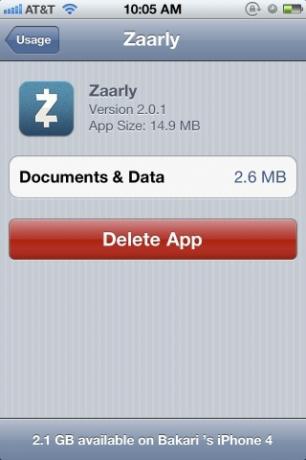
त्वरित कैमरा एक्सेस
IOS 5 अपडेट के बाद से, कैमरा ऐप को लॉक स्क्रीन से एक्सेस किया जा सकता है, लेकिन इसके बजाय टैप करने पर कैमरा ऐप, जो सक्रियण में देरी का कारण बनता है, के लिए त्वरित पहुँच के बजाय इसे स्लाइड करें कैमरा। इसके अलावा, यदि आप लैंडस्केप पोजिशन में फोटो ले रहे हैं, तो शटर को सक्रिय करने के लिए आईफोन पर वॉल्यूम-अप बटन दबाएं। (बटन पोर्ट्रेट मोड में भी काम करता है, लेकिन मुझे उस स्थिति में इसका उपयोग करना अधिक बोझिल लगता है।)

डॉक में फ़ोल्डर
यदि आपके पास अक्सर उपयोग किए जाने वाले एप्लिकेशन का एक फ़ोल्डर है, तो आप इसे अपने डिवाइस के डॉक में रखने पर विचार कर सकते हैं जैसा कि आप अलग-अलग ऐप के साथ कर सकते हैं। यह iPhone और iPod टच के लिए बहुत उपयोगी है जो निश्चित रूप से iPad की तुलना में बहुत कम स्क्रीन अचल संपत्ति है।

कुंजीपटल अल्प मार्ग
यदि आप अपने डिवाइस पर कीबोर्ड शॉर्टकट का उपयोग नहीं कर रहे हैं, तो आप एक महान समय-बचत सुविधा को याद नहीं कर रहे हैं। खुला हुआ सेटिंग्स> सामान्य, और नीचे स्क्रॉल करें कीबोर्ड> शॉर्टकट. ऊपरी-दाएं + बटन पर टैप करें और एक वाक्यांश, नाम, या नियमित रूप से उपयोग किए जाने वाले शब्द जोड़ें, और फिर इसे एक शॉर्टकट असाइन करें। उन अक्षरों के संयोजन का उपयोग करना सुनिश्चित करें जो वास्तविक शब्द के पहले कुछ अक्षर नहीं बनाते हैं।
आपको संभवतः अपने शॉर्टकट को 2-4 अक्षरों में रखना चाहिए ताकि उन्हें याद रखना आसान हो सके।
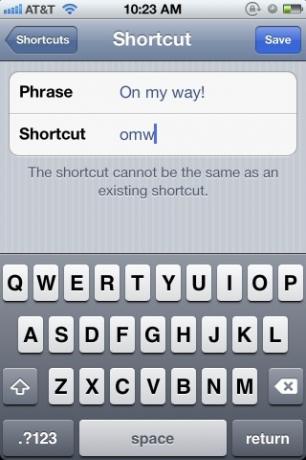
जब आप एक टेक्स्ट बॉक्स में एक शॉर्टकट टाइप करते हैं, तो असाइन किया गया वाक्यांश या शब्द पॉप-अप होगा और आप इसे डालने के लिए स्पेस बार टैप करते हैं।
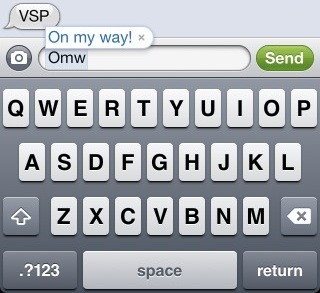
शॉर्टकट के लिए विचारों में आपका पहला और अंतिम नाम, आपका ईमेल पता, अक्सर उपयोग किए जाने वाले पाठ संदेश और सोशल नेटवर्किंग साइटों में उपयोग किए जाने वाले टैग शामिल हैं।
स्वचालित ऐप डाउनलोड बंद करें
मुझे आपके बारे में पता नहीं है, लेकिन मैं अपने iPad पर जो भी ऐप डाउनलोड करता हूं उनमें से ज्यादातर वे नहीं होते हैं जिनका मैं अपने आईफोन और वीजा वर्जन पर इस्तेमाल करता हूं। IOS 5 अपडेट - मुझे विश्वास है कि डिफ़ॉल्ट रूप से - अपने सभी iOS उपकरणों का समर्थन करने के लिए अपने ऐप को स्वचालित रूप से डाउनलोड करता है। यदि यह आपके लिए एक समस्या है, तो बस लॉन्च करें समायोजन एप्लिकेशन, नीचे स्क्रॉल करें दुकान, और Apps के लिए स्वचालित डाउनलोड बंद करें।
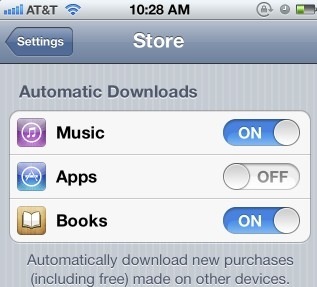
सूचनाएं
में समायोजन आप उन सूचनाओं के प्रकारों को प्रबंधित करने के लिए अधिसूचनाओं पर टैप कर सकते हैं, जिन्हें आप व्यक्तिगत ऐप के लिए चाहते हैं। वहां से आप टैप कर सकते हैं संपादित करें अधिसूचना केंद्र में एप्लिकेशन सूचनाओं के क्रम को फिर से व्यवस्थित करने के लिए बटन।

आप प्रत्येक व्यक्तिगत ऐप पर टैप कर सकते हैं और उन सूचनाओं के प्रकार का चयन कर सकते हैं, जिन्हें आप प्राप्त करना चाहते हैं, या सभी सूचनाओं को एक साथ अक्षम कर सकते हैं।

और आप पृष्ठ को नीचे स्क्रॉल कर सकते हैं और अपने सूचना केंद्र में उन ऐप्स को जोड़ सकते हैं जो वहां नहीं हैं।
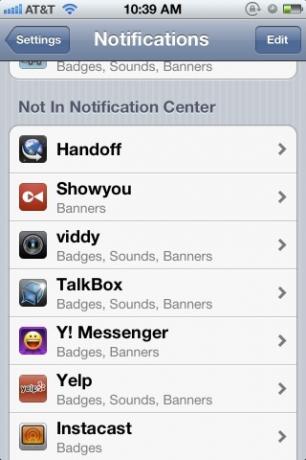
डिजिटल ज़ूम
IPhone कैमरा ऐप में, आप 5x डिजिटल जूम को लाने के लिए स्क्रीन पर दो उंगलियों से पिन करके किसी विषय को ज़ूम इन कर सकते हैं। ध्यान दें, यह डिजिटल ज़ूम है, जो ऑप्टिकल ज़ूम के बजाय एक आवर्धक कांच की तरह काम करता है। तो जिन विषयों पर आप ज़ूम करते हैं, वे उतने ही तेज़ी से केंद्रित नहीं होंगे। लेकिन जब आपको इसकी आवश्यकता हो, तब भी यह एक उपयोगी सुविधा है।

कैमरा ग्रिड बंद करें
अगर कैमरा ऐप में वह ग्रिड ओवरले आपको तस्वीरें खींचते समय गुस्सा दिलाता है, तो बस टैप करें विकल्प इसे बंद करने के लिए स्क्रीन पर बटन। या बेहतर अभी तक सीखना है कि कैसे उपयोग करना है रचना और / या फसल तस्वीरें ग्रिड फोटो क्रॉपिंग की मूल बातें जो आपको समझनी चाहिए अधिक पढ़ें .

एक प्लेलिस्ट बनाएं
जैसे आप iTunes में प्लेलिस्ट बनाते हैं, वैसे ही आप iOS 5 म्यूजिक ऐप में भी ऑन-द-गो प्लेलिस्ट बना सकते हैं। ऐसा करने के लिए, एप्लिकेशन लॉन्च करें और "टैप करें"प्लेलिस्ट जोड़ें…।"अपनी सूची बनाने के लिए अपनी संगीत लाइब्रेरी से अलग-अलग गाने जोड़ने के लिए प्लेलिस्ट, टैप सेव और टैप के लिए एक शीर्षक बनाएं।
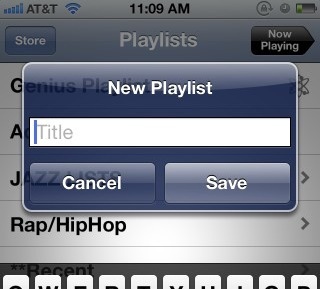
Flipboard का उपयोग करें
यह एक देशी iOS टिप नहीं है, लेकिन यदि आपने ऐसा नहीं किया है, तो मुफ्त आरएसएस फ़ीड पत्रिका ऐप डाउनलोड करें Flipboard अपने डिवाइस के लिए, विशेष रूप से iPad के लिए। यह ऐप आपके ट्विटर, फेसबुक और इंस्टाग्राम स्ट्रीम को देखने का एक बेहतर अनुभव प्रदान करता है।

आप एक पत्रिका के माध्यम से फ़्लिपिंग जैसे स्ट्रीम पोस्ट देख सकते हैं। पोस्ट में संलग्न फ़ोटो सहित लिंक, बेहतर और तेज़ देखने के लिए ऐप में डाउनलोड हो जाते हैं। आप उन खातों में पोस्ट जोड़ और एहसान भी कर सकते हैं।
अन्य iOS ऐप युक्तियों के लिए, इन लेखों को देखें।
- IOS 5 के साथ शुरुआत करना: अपडेट के बाद क्या करना है 10 नई iOS 10 सेटिंग्स आपको बदलनी चाहिएIOS 10 की कुछ नई सुविधाओं को सक्रिय करने के लिए, जैसे संदेशों में रीड रसीदें भेजना या सिरी घोषणा कॉल करना, आपको कुछ सेटिंग्स को ट्विक करने की आवश्यकता होगी। अधिक पढ़ें
- आईओएस 5 में फोटो ऐप के बारे में जानने के लिए आपको 6 चीजें चाहिए क्या आपको पता है iPhone की बेसिक फोटो ऐप ऐसा कर सकती है?आपके डिवाइस के सभी फ़ोटो और वीडियो के लिए एक घर होने के अलावा, फ़ोटो आश्चर्य से भरा है। अधिक पढ़ें
खैर, यह मेरी सूची के लिए है। हमें अपने पसंदीदा को बताएं जिसे इस लेख में अनदेखा किया गया था।
बकरी एक स्वतंत्र लेखक और फोटोग्राफर हैं। वह एक लंबे समय के मैक उपयोगकर्ता, जैज़ संगीत प्रशंसक और पारिवारिक व्यक्ति है।


